如何在Windows 10中修复0xc00d3e8c错误并修复视频
0xc00d3e8c是一个编解码器问题,它阻止你播放MKV(或MKA)格式的视频文件,尤其是在Windows 10上。虽然许多原因可能会导致这样的错误,但如果你知道正确的方法,它是可以修复的。这篇文章深入探讨了解决这一错误的一些有效方法。它还提供了如何防止此类错误发生以及修复损坏视频文件的可靠方法。
第 1 部分:什么是 0xc00d3e8c 错误代码?
Windows 10中的0xc00d3e8c错误是一个典型的编解码器问题,它会阻止你播放MKV格式的视频文件。出现此问题是因为文件格式与媒体播放器不同步。MKV文件能够在一个文件中容纳多种不同类型编码的视频、音频及字幕流。
有时,Windows OS中的一些更改会导致错误,包括0xc00d3e8c、0xc1010090等。
什么是 0xc00d3e8c 错误?
在早期版本的Windows操作系统中,许多人习惯于安装各种编解码器包,包括CCCP和Matroska文件分离器路器,用来在有DirectShow过滤器的媒体播放器中播放MKV文件。
这些编解码器包在以前的Windows操作系统版本中不可用,Windows 10内置了对MKV文件格式的支持,。因此你不再需要第三方编解码器包。当你在Windows 10中卸载这些过滤器时,使用电影、电视和Xbox视频应用程序播放MKV和MKA文件,会出现0xc00d3e8c错误。
为什么会出现 0xc00d3e8c 错误?
据报道,在大多数情况下,Windows中的0xc00d3e8c是由于系统更新在系统文件中找不到必要的编解码器而导致的。这些缺失的编解码器会导致音频缺失或黑屏。
在这种情况下,你可以尝试安装K-Lite和CCCP编解码器。此外,第三方多媒体播放器包含所有必要的编解码器。它可以播放几乎所有类型的多媒体文件。
第 2 部分:如何修复 Windows 中的 0xc00d3e8c 错误?
即使你对所有方案不抱希望,你仍然可以解决Windows中的0xc00d3e8c错误。依据问题根因,有时更新视频驱动程序都可以解决问题,你也可以尝试在不同的设备上播放视频。
解决方案 1:更新视频驱动程序
如果你最近更新或重新安装了Windows 10,你可能需要更新视频驱动程序来解决0xc00d3e8c错误,因为这样可以安装播放MKV文件所需的丢失代码。如前所述,Windows 10可能没有播放MKV文件所需的必要视频编解码器。因此,你可能无法在默认媒体播放器中播放它们。
此外,按照过程更新你的Windows 10上的视频驱动程序它不仅有助于解决问题,而且还会提高你的计算机的整体性能。
第 1 步:同时点击“Windows”+“R”键打开“运行”命令提示符。
第 2 步:输入“devmgmt.msc”,点击“回车”打开设备管理器。
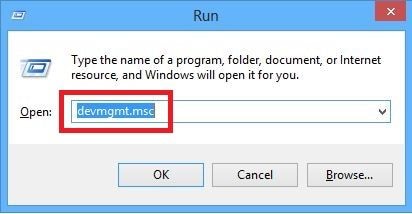
第 3 步:在“设备管理器”类别中展开“设备适配器”选项。右键单击“显卡”选项,并从列表中选择“更新驱动程序”。
第 4 步:将弹出一个新窗口,你将看到两个选项。从这两个选项中,点击“自动搜索更新的驱动程序软件”,windows将自动为你的设备查找和安装驱动程序。
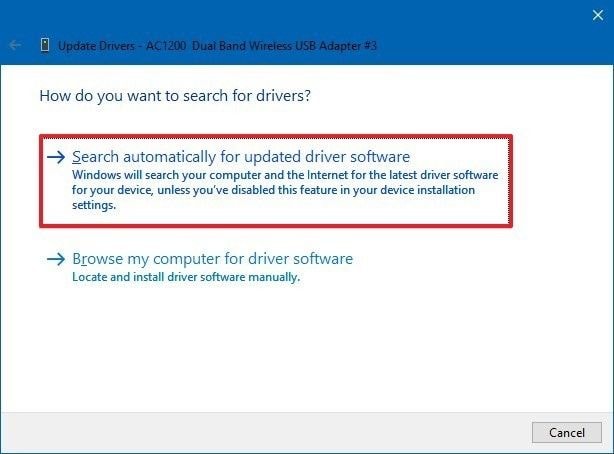
此外,如果你有多个显卡,你可以重复上述步骤来更新你计算机上的每个驱动程序。
解决方案 2:在其他设备上播放视频
如前所述,缺少播放MKV文件所需的视频编解码器会导致0xc00d3e8c错误。Windows 10没有提供足够的视频编解码器,因此你不是非得要在Windows Media Player中播放视频。你可以选择各种第三方工具或媒体播放器,轻松播放MKV文件。
说到播放MKV文件的可靠方式,VLC媒体播放器是这种情况下的最佳选择之一。VLC媒体播放器的一个最好的特性是应用程序自带编解码器。它可以播放几乎任何来源的任何类型的多媒体文件,并且兼容各种文件类型。此外,它还提供了一些高级功能来控制视频。
VLC媒体播放器优势多,而且它是完全免费的,不带任何广告。
解决方案 3:重置电影和电视应用
电影和电视应用程序运行中的小故障通常会导致0xc00d3e8c错误。如果视频在电影和电视应用程序中无法播放,你可以转换为兼容格式,你再播放视频。当你成功重置日期、时间、语言、地区和其他设置时,它就可以完成工作。
如果电脑上的临时文件导致电影和电视应用程序的正常运行出现问题,你可以选择删除它们。重置电影和电视应用的两种方法如下:
- 检查你的计算机设置
你必须确保日期、时间、语言和地区是正确的。
第 1 步:打开“设置”,转到“时间和语言”部分。
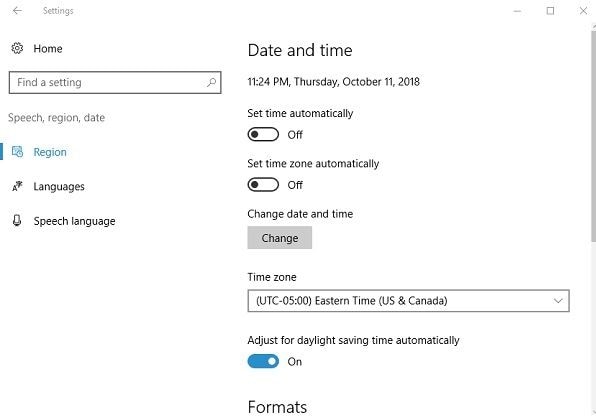
第 2 步:确保所有重要的细节都正确填写。
- 删除临时文件夹
如前所述,如果删除计算机上的临时文件,可能会导致Windows 10出现0xc00d3e8c错误。
步骤1:点击Windows选项卡和R键打开运行对话框。
第 2 步:在方框中写下“临时”,然后点击“输入”。
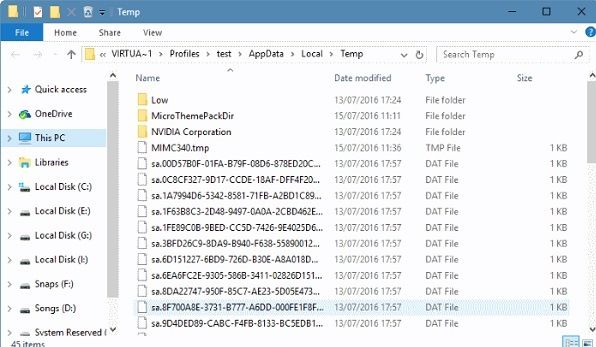
第 3 步:选择列表中的所有文件,右键单击文件,然后点击“删除”。
上述解决方案可能会解决你计算机上的0xc00d3e8c错误。如果没有,继续下一步,看看它是否解决了问题
解决方案 4:将文件转换为 WMA
如果你仍然有0xc00d3e8c错误,那么只有一种方法可以解决这个问题——将视频文件更改为不同的格式。说到改变扩展名,WMA(视窗媒体音频)将是一个很好的替代MKV文件。它是一个与Windows Media Player一起使用的文件扩展名,既是音频格式,也是音频编解码器。
你可以使用文件转换应用程序将MKV格式的视频文件转换为WMA格式。文件转换是一个缓慢的过程,完成这个过程可能需要一些时间。但是,这取决于文件的大小或你试图一次转换的文件数量!
如果这听起来是一个缓慢的过程,你也可以使用桌面视频格式转换器,如VLC媒体播放器。
第 1 步:用VLC媒体播放器打开MKV文件。
第 2 步:点击“媒体”并选择“转换/保存”。
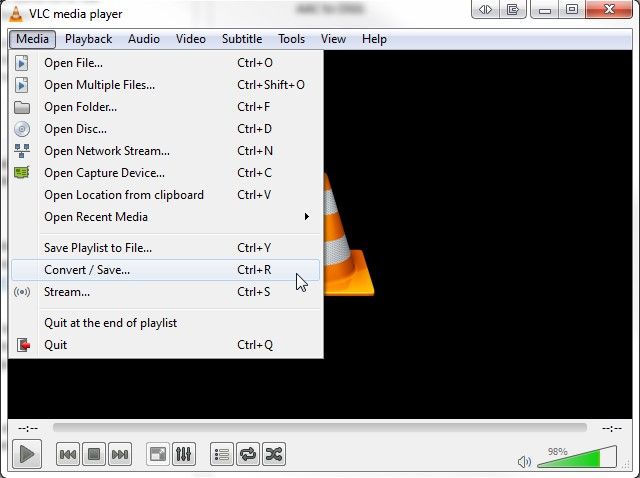
第 3 步:添加需要转换的输入文件,点击“转换”。
第 4 步:在转换窗口中,点击“浏览”选项从源位置选择文件。
第 5 步:点击“扳手图像”选项,添加特定的配置文件设置。
第 6 步:点击“开始”以转换视频文件并将其保存在不同的位置。
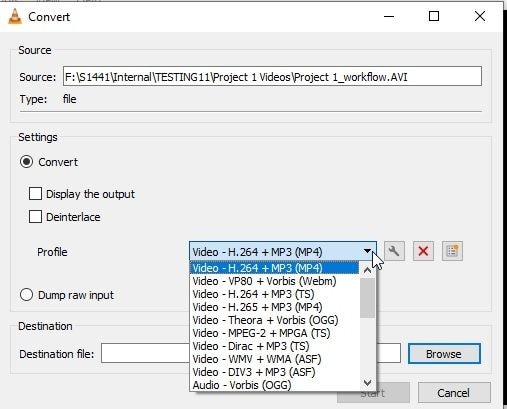
第 3 部分:如何修复损坏的视频?
0xc00d3e8c错误的典型副作用之一是MKV视频文件损坏。虽然你可以使用本文中提到的所有方法来解决这个问题,但是即使在文件转换后,你也经常无法播放视频文件。那是因为你的MKV文件被破坏了。然而,这并不意味着一切都丢失了,因为你可以修复损坏的视频文件。
解决方案 1:在线修复损坏的视频
你可以选择多种方式来修复损坏的视频文件,建议你可以使用视频修复应用程序。说到这里,你可以使用万兴易修的视频修复功能。这是一个可靠的程序,用于修复不同范围的文件格式。它包括MP4、MP3、MKV、3GP和AVI等。此外,它修复视频文件的不同方面,包括声音损坏、文件头损坏、文件头损坏或许多其他损坏。
第一步添加损坏视频
下载安装万兴易修软件并启动,在软件首页直接点击“添加”按钮;开始浏览SD卡/U盘/电脑磁盘不能正常播放的视频文件,鼠标全选或者是使用Ctrl+逐一选择,然后点击“打开”完成视频导入工作。如果有缺漏的,可以点击左下角的灰色“添加”按钮继续添加


第二步修复视频
点击右下角的“修复”按钮,软件就会开始执行修复操作。具体的修复时间和视频文件大小及损坏程度有关,一般不超过3分钟,如果时间较长请耐心等待。


第三步保存视频
完成修复之后点击视频缩略图上的播放按钮或文件下方的预览按钮预览播放视频,检验视频是否修复成功,然后保存到电脑即可完成破损视频修复工作。
- 如果批量修复的视频文件较多的话可以通过列表表头的【文件名】【文件路径】【文件大小】【修改日期】【文件操作】进行顺序和倒序的排序查看;
- 如果批量修复的视频都成功了,可以直接 点击右下角的“保存全部”按钮保存到本地电脑;
- 如果有部分没有修复成功,可以列表每一行末尾的“保存”按钮将修复成功的视频保存到本地电脑;


第 4 部分:如何在 Windows 中防止 0xc00d3e8c 错误?
即使上述所有方法都是修复0xc00d3e8c错误的最佳方法,你也必须确保防止此类问题破坏你的体验。这里有一些预防措施来规避这种恼人的错误。
- 避免卸载 MKV 编解码器或过滤器
如前所述,Windows 10已经拥有原生编解码器和过滤器支持优势。因此,如果你的电脑碰巧工作正常,不必卸载MKV编解码器过滤器。
- 保留多个媒体播放器
你必须有一套额外的可靠的媒体播放器,如VLC媒体播放器和MX播放器。如果你的默认媒体播放器出现故障,你将有一个替代选项。
- 定期更新显卡驱动
虽然我们可能从来没有感觉到更新视频驱动程序的要求,但这是一个有效的习惯来娱乐你的电脑的平稳运行。
- 确保计算机设置正确
系统绝对CMOS时钟会让你的计算机每次启动时都会自动将时间设置为午夜,如本文所述,这可能会导致你的计算机出现0xc00d3e8c错误。
- 保持临时文件夹清洁
许多操作系统在启动时会自动删除临时文件夹的内容。不过,你必须确保定期清理临时文件夹,避免产生大量的临时文件。
总结:
0xc00d3e8c错误是在Windows 10中播放MKV格式视频文件时可能会遇到的典型问题之一。导致这种错误的因素很多,可以使用本文中提到的方法来解决。如果因该问题导致视频文件的损坏,你可以使用万兴易修的视频修复功能来修复视频文件。







